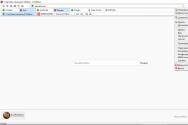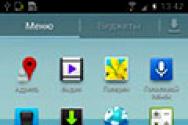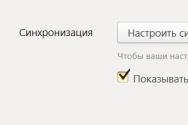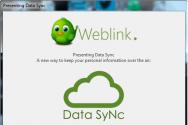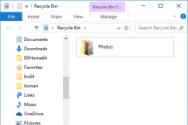Тест на знання клавіатури. Кращі способи тесту клавіатури онлайн
Тест "Клавіатура"
Інструкція до тесту:
Уважно читайте завдання!
Пропонуються питання із записом відповіді.
Правильно записуйте назви клавіш!
Або виберіть варіант відповіді.
Успіхів!
Завдання 1
питання:
Яка клавіша включає-вимикає режим заголовних букв?
Запишіть відповідь:
Завдання # 2
питання:
Яка клавіша включає додаткову цифрову панель?
Запишіть відповідь:
__________________________________________
Завдання # 3
питання:
Яка клавіша видаляє символ праворуч від курсора?
Запишіть відповідь:
__________________________________________
Завдання # 4
питання:
Яку клавішу потрібно одночасно натискати для введення великої літери?
Запишіть відповідь:
__________________________________________
Завдання № 5
питання:
Виберіть клавіші переміщення курсора (в тексті)
Виберіть кілька з 7 варіантів відповіді:
Завдання # 6
питання:
Дан абзац, його потрібно розбити на два, курсор встановлений після «2, 4, 8, 16.».
Яку клавішу потрібно натиснути?
Запишіть відповідь:
__________________________________________
Завдання # 7
питання:
Дан текст з трьох абзаців, необхідно з'єднати перший абзац з другим, курсор встановлений в кінці першого абзацу. Яку клавішу потрібно натиснути?
Запишіть відповідь:
__________________________________________
Завдання # 8
питання:
вкажіть відповідність
Вкажіть відповідність для всіх 4 варіантів відповіді:
1) алфавітно-цифрові
2) додаткова цифрова панель
3) функціональні
4) реєстрові
Яка група клавіш призначена для введення тексту
Яка група клавіш призначена для введення числових значень
Які клавіші мають різне призначення в різних програмах
Які клавіші змінюють призначення інших клавіш
Завдання # 9
питання:
Яка клавіша переміщує курсор на початок рядка?
Запишіть відповідь:
__________________________________________
Завдання # 10
питання:
Дано слово Мал | шина. Курсор встановлений після букви «л». Що вийде після роботи клавіші Backspace?
Завдання # 11
питання:
Дано слово Мал | шина. Курсор встановлений після букви «л». Що вийде після роботи клавіші Delete?
Виберіть один з 3 варіантів відповіді:
Завдання # 12
питання:
Ви надрукували слово КРОТ, встановили текстовий курсор після букви К і натиснули клавішу BackSpace. Яке слово вийшло?
Завдання # 13
питання:
Ви надрукували слово Репка, встановили текстовий курсор після букви П і натиснули клавішу Delete. Яке слово вийшло?
Виберіть один з 3 варіантів відповіді:
Завдання # 14
питання:
Щоб закрити активне вікно, яке поєднання клавіш потрібно натиснути?
Виберіть один з 4 варіантів відповіді:
Завдання # 15
питання:
Дан текст з трьох абзаців, необхідно з'єднати перший абзац з другим, курсор встановлений на початку третього абзацу. Яку клавішу потрібно натиснути?
Запишіть відповідь:
__________________________________________
відповіді:
1) (1 б.) Вірна відповідь: "Caps Lock".
2) (1 б.) Вірна відповідь: "Num Lock".
3) (1 б.) Вірна відповідь: "Delete".
4) (1 б.) Вірна відповідь: "Shift".
5) (1 б.) Вірні відповіді: 1; 4;
6) (1 б.) Вірна відповідь: "Enter".
7) (1 б.) Вірна відповідь: "Delete".
8) (1 б.) Вірні відповіді:
9) (1 б.) Вірна відповідь: "Home".
10) (1 б.) Вірні відповіді: 2;
11) (1 б.) Вірні відповіді: 2;
12) (1 б.) Вірні відповіді: 2;
13) (1 б.) Вірні відповіді: 1;
14) (1 б.) Вірні відповіді: 1;
15) (1 б.) Вірна відповідь: "BackSpase".
Механічна клавіатура є основним способом введення інформації в комп'ютер, особливо це стосується стаціонарних ПК. Наприклад, у ультрабука можна використовувати сенсорну клавіатуру, якщо основна вийде з ладу. При цьому, у механічної досить багато недоліків, які стають помітні в процесі використання. Якщо, виникають помилкові натискання або дублювання символів варто докладно з'ясувати причини неполадки. Зробити це можна скориставшись спеціальними онлайн сервісами і програмами.
Велика частина сервісів, які проводять перевірку працездатності клавіатури, працюють за допомогою однакових алгоритмів. В основному, необхідно просто натискати клавіші і, якщо натиснення відбулося, воно буде зафіксовано на віртуальній клавіатурі. Аналогічним чином перевіряється дублювання символів і помилкові натискання.
Перевірка клавіатури онлайн
Одним з головних переваг онлайн перевірки є те, що користувачеві не потрібно встановлювати спеціальний софт. Далі детально розглянемо найбільш популярні сервіси, які дозволяють провести детальну діагностику механічних кнопок. Також будуть розглянуті переваги і недоліки, і покрокові інструкції по роботі з програмами.
Key-Test
Невелике онлайн-додаток, що дозволяє проводити перевірку механічної клавіатури стаціонарного комп'ютера, а також ноутбука онлайн. Перевагою сервісу Key-Test, є те, що власники ноутбуків можуть додатково протестувати функціональність тачпада. Також варто відзначити, що інтерфейс російськомовний і інтуїтивно зрозумілий. Недоліків сервіс не має, все гранично просто і зручно.
Як користуватися:
Keyboardtester
Англомовний сервіс для проведення тесту механічних клавіш клавіатури онлайн. Перевагами сервісу Keyboardtester є, зрозумілий інтерфейс, можливість гнучкого налаштування оповіщень при фіксації несправностей в роботі панелі введення.
Інструкція:

Mackeytest.root-project
Даний сервіс заточений під діагностику панелі введення на девайсах від Apple, але він також цілком підійде і для простих персональних комп'ютерів і ноутбуків. Дозволить перевірити клавіатуру на працездатність на ноутбуці або комп'ютері. Для тестування ПК клавіатури необхідно вибрати спеціальну вкладку під віртуальною панеллю. Mackeytest.root-project являє собою інструмент, огляд якого був опублікований вище - Key-Test. Але можна не переходити за цим посиланням і провести діагностику в головному вікні, Суттєвої різниці не буде. Перевагами сервісу є інтуїтивно зрозумілий інтерфейс і додаткові інструменти для тестування.
Інструкція:

Online keyboard teste
Простий сервіс, що допомагає визначити коректність натискання клавіш. Переваги - простий інтерфейс, можливість настройки звуків фіксації, «Click» і «Josh» (промовляння набраних команд).

PassMark KeyboardTest
Даний інструмент дозволяє зробити професійну діагностику механічної клавіатури. З його допомогою можна відстежити правильність виконання внутрішніх кодів, дефекти самої панелі введення, залипання і дублювання символів. Також здійснюється перевірка драйвера і час відгуку. Недоліком PassMark KeyboardTest є те, що для використання ПЗ буде потрібно придбати платну версію, Пробний період становить 30 днів.

Інструкція до програми для перевірки клавіатур:
- завантажуємо і встановлюємо утиліту;
- потім запускаємо її і натискаємо «Продовжити» для активації 30 денного пробного періоду;
- далі відкриється вікно, де буде відображена віртуальна панель введення;
- починаємо по черзі натискати клавіші. Якщо клавіша буде забарвлена \u200b\u200bв синій колір, Значить тест вона не пройшла. Червоним кольором відзначені клавіші, які зараз натиснуті.
Використовуємо онлайн-скрипт
Даний скрипт дозволяє зробити діагностику механічної клавіатури на працездатність. З його допомогою здійснюється контроль за виконанням внутрішніх кодів при наборі символів. Також можливо відстеження дублювання і залипання клавіш.
Інструкція:

Клавіатура є основним механічним пристроєм для введення інформації в ПК або ноутбук. У процесі роботи з цим маніпулятором можуть виникнути неприємні моменти, коли залипають клавіші, вводяться не ті символи, на які ми натискаємо, і так далі. Для вирішення такої проблеми необхідно точно знати, в чому вона криється: в механіці пристрої введення або програмному забезпеченні, в якому ви набираєте текст. Саме в цьому нам допоможуть онлайн-сервіси з тестування головного інструменту роботи з текстом.
Завдяки існуванню подібних веб-ресурсів в режимі онлайн, у користувачів відпадає потреба в установці програмного забезпечення, яке не завжди безкоштовне. Тест клавіатури може проводитися різними способами і кожен з них буде мати свій результат. Про це дізнаєтеся далі.
Тестування пристрої введення онлайн
Є кілька популярних сервісів для перевірки коректності функціонування маніпулятора. Всі вони трохи відрізняються методикою і підходом до процесу, завдяки чому ви зможете підібрати максимально близький вам. На всіх веб-ресурсах є віртуальна клавіатура, яка і буде імітувати вашу механічну, дозволивши таким чином виявити поломку.
Перший розглянутий тестер - англомовний. Однак знань англійської не потрібно, тому що сайт надає саме та кількість функцій, які потрібні для перевірки вашого пристрою для набору тексту. Головне при перевірці на даному сайті - уважність.

Зверніть увагу! Сервіс не розрізняє дублюються кнопки на вашій клавіатурі. Всього таких є 4: Shift, Ctrl, Alt, Enter. Якщо ви хочете перевірити кожну з них, натискайте їх по черзі і дивіться на результат у вікні віртуальному маніпуляторі.
Спосіб 2: Key-Test
Функціонал даного сервісу схожий з попереднім, проте має набагато приємніший дизайн. Як і у випадку з попереднім ресурсом, функціональна суть Кей-Тесту полягає в перевірці правильності натискання кожної з клавіш. Однак є невеликі переваги - даний сайт російськомовний.
Віртуальна клавіатура на сервісі Кей-Тест виглядає наступним чином:


Як і в попередньому способі, необхідно по черзі натискати дублюються клавіші для перевірки їх працездатності. На екрані один з дублікатів буде відображений як одна кнопка.
Перевірка клавіатури - простий, але копіткий процес. Для повноцінного тестування всіх клавіш необхідний час і гранична уважність. При знайдених після тесту несправності варто ремонтувати зламаний механізм або купити новий пристрій введення. Якщо ж в текстовому редакторі тестовані клавіші не працюють повноцінно, а при тесті спрацювали, значить, у вас виникли проблеми з програмним забезпеченням.
Вітаю!
Механічна клавіатура до цього дня залишається основним джерелом введення інформації. І якщо порівнювати механічну клавіатуру із сенсорною, то до цього дня комфортніше набирати об'ємні повідомлення і тексти виключно на механічній клавіатурі.
Однак механіка клавіш не позбавлена \u200b\u200bнедоліків. В процесі роботи клавіатура може проявляти нестабільність: виникати помилкові натискання, дублювання введення символів (ів), і в кінці кінців западання клавіш.
Якщо ви стали помічати подібне зі своєю клавіатурою, то варто перевірити її і з'ясувати, чи дійсно причина в ній, а не, наприклад, редакторі, в якому ви набираєте текст. У реалізації тестування нам допоможуть сервіси, якими ви можете скористатися прямо онлайн, просто відкривши їх у використовуваному вами інтернет браузері. Перевага даного методу полягає в тому, що не потрібно завантажувати будь-яке стороннє програмне забезпечення.
У статті буде докладно висвітлено принцип і конкретні приклади діагностики клавіатури в онлайн, а також сервіси, за допомогою яких буде здійснюватися тестування роботи клавіатури.
Способи перевірки клавіш клавіатури в онлайн
Як правило, мережеві сервіси, які спеціалізуються на перевірці коректності функціонування клавіш клавіатури, влаштовані і працюють за одним принципом. Зайшовши на ресурс перевірки клавіатури онлайн, ви побачите віртуальну клавіатуру. При натисканні тієї чи іншої клавіші на вашій механічній клавіатурі, відповідна клавіша буде підсвічуватися і на віртуальній.
По черзі натиснувши всі наявні на клавіатурі клавіші, ви зможете визначити, яка клавіша не функціонує.
Аналогічним чином можна перевірити западання і фантомні натискання (помилкове натискання) клавіш.
При множині натисканні однієї і тієї ж клавіші, відповідне повідомлення буде відображено і на віртуальній клавіатурі, яка використовується для тестування коректності роботи клавіатури і її клавіш.
Визначивши проблемну клавішу (ши), ви зможете зробити подальші дії для виправлення ситуації.
Онлайн сервіси тестування клавіш клавіатури
А тепер давайте ознайомимося безпосередньо з самими сервісами, які допоможуть нам цілком протестувати клавіші у клавіатури. Детально розглянемо як їх самих, так і те, як з ними працювати.
Key-Test - тестування клавіатури і клавіш
І першим сервісом, про який піде мова, є Key-Test. Даний сервіс може похвалитися російською мовою інтерфейсу, зручністю перевірки клавіш клавіатури. Природно, ніякі сторонні утиліти і програми завантажувати та встановлювати при цьому не потрібно.

- Відкрийте сайт сервісу. Переключивши розкладку в англійський варіант, почніть натискання клавіш на вашій клавіатурі, одночасно відстежуючи показники їх роботи на сервісі.
- Ті клавіші, що ви натиснули, будуть пофарбовані в синій відтінок.
- Якщо ви бачите на віртуальній клавіатурі клавішу, яка поперемінно змінює свій відтінок з жовтого на синій, то, швидше за все аналогічна клавіша на вашій клавіатурі проявляє нестабільність в роботі (фантомне натискання, залипання).
- У верхній частині інтерфейсу віртуальної клавіатури є невелика чорне вікно, в якому ведеться історія натиснутих в процесі тестування клавіатури клавіш. Дане віконце надасть посильну допомогу в процесі тестування імовірно несправних клавіш.
Keyboardtester - тестування працездатності клавіатури
Даний сервіс є англомовним, що, однак, зовсім не завадить нам їм скористатися. Щоб протестувати клавіатуру, перейдіть на його сайт і клацніть по розташованої там кнопці Launch the Tester. Буде відображена віртуальна клавіатура.

При натисканні клавіші на тестованої клавіатурі, відповідна клавіша буде обрамлена в зелений колір на клавіатурі віртуальної. Також буде подано відповідне звуковий супровід у вигляді клацання. Ви можете налаштувати звук натискання, для цього у верхньому лівому куті виберіть: None - звук буде відключений, Josh - промовляння натискання, Click - стандартний клацання.
Якщо ж у будь-якої клавіші віртуальної клавіатури відбувається миготіння з жовтого на зелений, то дану поведінку може свідчити про несправності (клавіша залипнула, натискається сама по собі) відповідної клавіші на вашій клавіатурі.
Mackeytest.root-project - перевірка і тестування Mac клавіатури
Описуваний сервіс більше підходить для тестування клавіатур комп'ютерів Apple, однак і звичайні PC клавіатури з тим же успіхом можна протестувати даним інструментом.

Насамперед зайдіть на сайт сервісу, і після появи відповідної клавіатури на екрані монітора, почніть натискання клавіш на вашій клавіатурі.
Натиснуті клавіші будуть пофарбовані синім кольором, а викликають сумнів (наживаються самі по багато разів, заліпшіе) - морганням з жовтого на синій.
І нарешті, останній в даному огляді сервіс, який також покликаний протестувати наявну клавіатуру на коректність натискання клавіш.

Інтерфейс даного сервісу злегка сокирний, проте це ніяк не заважає йому виконувати свій прямий обов'язок - тестувати клавіатуру і коректність натискання на ній клавіш.
Для початку тестування клавіатури перейдіть на сайт даного сервісу. Перебуваючи в ньому, здійсните натискання на клавіші вашої клавіатури, і контролюйте результат, що видає сервіс. Коректно відпрацювали натискання клавіші позначаються зеленою рамкою.
короткий підсумок
Скориставшись описаними сервісами, ви зможете найгрунтовнішим чином перевірити вашу клавіатуру і наявні на ній клавіші на коректність роботи. Якщо за результатами тестування буде виявлена \u200b\u200bнесправність будь-яких клавіш, то можна спробувати відновити працездатність клавіш, просто вичистивши пил з клавіатури, яка зібралася під її клавішами. Якщо це не допомогло, то має сенс замінити несправну клавіатуру.
А на період ремонту \\ заміни ви можете скористатися віртуальною клавіатурою, що є в Windows за замовчуванням.
Для цього натисніть на клавіатурі комбінацію клавіш Win + R і в вікні, виконати введіть «Osk» (Без лапок), а після натисніть OK.
Буде відкрита віртуальна клавіатура, з якої ви зможете ввести будь-які символи, що є і на клавіатурі фізичної.
Якщо у вас залишилися питання, ви можете задати їх у коментарях.
Якщо ви помітили в роботі вашого пристрою введення якісь дивні речі або відхилення, ви можете зробити спеціальний тест клавіатури, скориставшись онлайн-сервісами. Класична комп'ютерна клавіатура і сьогодні залишається самим зручним, надійним і швидким способом введення інформації в комп'ютер. Ті, хто щодня працює з механічною клавіатури нізащо не проміняють її на сенсорний планшет. Технології в наш час зробили крок далеко, але і до цього дня ще не придумали пристосування більш зручні, ніж клавіатура. Це пристрій, так само як і інші, періодично виходить з ладу. Це проявляється відмовою роботи клавіш. Буває і так, що клавіша просто залипає і символ повторюється кілька разів поспіль, якщо це не виправити або не вимкнуто клавіатуру.
Як правило, спеціальні онлайн-тести для діагностики клавіатур працюють по одному головному принципу. Якщо ви помітили якісь несправності і не можете знайти джерело проблеми, продіагностіруют свою клавіатуру за допомогою такого тестера в режимі онлайн. Потрапляючи на сторінку такого сервісу можна побачити аналог вашої клавіатури з ідентичним розташуванням клавіш, рідше просто класичне розташування. Після натискання на будь-яку клавішу вашого пристрою на моніторі та ж кнопка забарвлюється в спеціальний колір. Після всіх випробуваних клавіш ви зможете визначити ту, яка не реагує на ваші дії.

Таким же чином подібна діагностика працює і для іншого роду несправностей клавіш, наприклад, залипання або помилкове натискання (введення однієї натиснутоюклавіші повторюється два рази або більше). Коли сервіс визначає заліпшіе клавішу, ви побачите відповідне повідомлення про це в окремому вікні. Якщо ви визначили неполадки з вашої клавіатурою, то краще її замінити. Відремонтувати цей пристрій в домашніх умовах досить проблематично.
Сервіс діагностики мануала Key-Test
Одним з головних переваг даного сервісу є те, що він російськомовний. Хоча в подібних онлайн сервісах цей критерій не грає великої ролі. Сайт key-test.ru має приємний дизайн, простий і зрозумілий сервіс діагностики. Сторінка не має якихось додаткових налаштувань - все гранично ясно. Є вікно, де ми бачимо білі клавіші розташовані в класичному вигляді. Для аналізу клавіатури в режимі онлайн ніяких додаткових програм або дій виконувати не потрібно. Перед тим, як скористатися тестом, сайт рекомендує використовувати англійську розкладку.
Як працює цей онлайн-тест для визначення справності клавіатури:

Online KeyBoard Tester допоможе швидко протестувати клавіші
Online KeyBoard Tester - це ще один простий спосіб перевірити вашу клавіатуру на працездатність. Сервіс англійською, але це не проблема, адже все що вам потрібно - це натискати клавіші по черзі. Налаштувань і кнопок меню сервіс не має.
Єдиною налаштуванням сервісу є вибір між трьома режимами озвучення натискання клавіші:
- Click - звичайний клацання клавіші, схожий на натуральний звук.
- Josh - озвучування літери клавіші голосом.
- None - без озвучування.
Щоб перевірити клавіші:
- Перейдіть на сторінку http://onlinekeyboardtester.blogspot.ru/p/tester.html.
- Перед вами відкриється вікно, в якому ви побачите подобу вашої клавіатури. Сірі кібер-клавіші мають буквене позначення відповідно до англійської розкладкою.
- По черзі натискайте клавіші для тестування. При цьому контури клавіш фарбуються в зелений колір, якщо він справні.
- Контури клавіш, які працюють в парі з іншими (CTRL, SHIFT, ALT і т.д.), фарбуються в сірий. Над віртуальною клавіатурою знаходиться вікно, в якому відображається надрукований текст. Щоб скинути пройдений аналіз і почати заново, натисніть кнопку «Reset» біля вікна.

KeyboardTest - офлайн перевірка клавіатурі
Ви можете скористатися офлайн тестуванням клавіатури за допомогою спеціальної програми:
- Її можна завантажити за посиланням https://www.passmark.com/products/index.htm, знайдіть її в списку програм, вона передостання.
- Встановіть KeyboardTest традиційним способом, після цього натисніть «Continue», щоб користуватися ознайомчої версією протягом 30 днів. Цього періоду цілком достатньо.
- Після цього натисніть на всі клавіші вашої клавіатури поспіль для визначення проблем. Кожна клавіша буде зафарбована зеленим кольором, якщо вона справна. Жовтий колір клавіші означає, що вони не перевіряються. Якщо хоч одна клавіша буде несправна - вона забарвиться в синій колір.
- У нижній частині програми знаходиться кнопка «Test LEDs». Вона призначена для тестування справності світлодіодів на клавіатурі. Натисніть на неї, і вони повинні засвітиться.

Як потрібно доглядати за клавіатурою
Якщо ви власник зручною, красивою і дорогий клавіатури, якою вам приємно користуватися, ви просто зобов'язані доглядати за нею і проводити іноді діагностику. Тим більше, що для цього не потрібно великих витрат і сил. Необхідно лише періодично продувати порожнини між клавішами пилососом або феном. Це потрібно робити частіше любителям поїдати бутерброди з чаєм, за переглядом новин та відеороликів в Інтернеті. Можна позбавлятися від сміття і крихт простим струшуванням корпуса клавіатури. Із зовнішнього боку клавіші також потрібно періодично протирати. Робити це бажано спеціальним антибактеріальним засобом.
Якщо з вашої клавіатурою все ж трапилася біда - деякі клавіші вийшли з ладу, і ви не можете повноцінно на ній працювати, ви можете тимчасово скористатися екранною клавіатурою, яка є в кожній операційній системі Windows. Великих текстів на ній не написати, але виконати рядові завдання, такі як введення повідомлень в соцмережах і електронній пошті, відповіді в різних чатах, ви зможете легко.
Щоб її відкрити в будь-якої версії ОС:

Є спосіб більш швидко відкрити екранну клавіатуру в Windows. Для цього:
- Натисніть WIN + R для того, щоб відкрити «Введення», можна відкрити командний рядок.
- Напишіть наступну команду в порожній рядку «osk» і натисніть «Введення».
- Перед вами на моніторі виникне клавіатура.